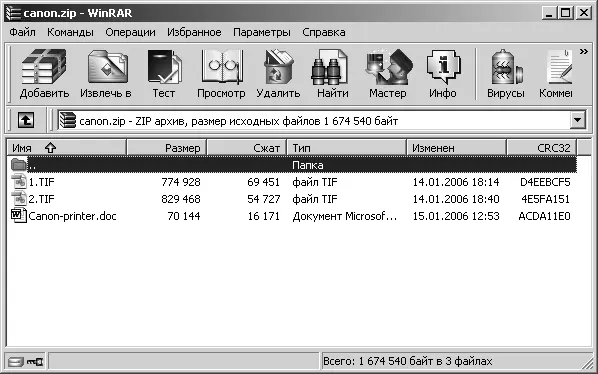Открывать файл следует через меню Открыть и потом выбрать из выпадающего списка типов файлов пункт Восстановление текста из любого файла. Файл может быть, естественно, любого формата, лишь бы он содержал текст, а не двоичные символы.
Еще о чтении документов в DOS-кодировке
Кстати, просто прочесть файл в DOS-кодировке можно и с помощью Блокнота и вообще любой программой, которая умеет менять шрифты – достаточно через меню выбора шрифта (в Блокноте это Формат | Шрифт) заменить текущий на Terminal. Не забудьте только вернуть потом шрифт обратно, а то не прочтете нормальные документы.
Изначально программы-архиваторы создавались для того, чтобы сэкономить место на жестком диске или дискетах. Когда-то даже было модно архивировать (сжимать) весь жесткий диск, что увеличивало его емкость примерно процентов на 30–40, и эта функция до сих пор имеется в Windows. В настоящее время для жестких дисков сжатие уже неактуально (распаковка/запаковка замедляет работу и резко повышает риск потери данных), и использовать архивацию следует лишь при желании применить к диску шифрование. Зато уменьшение объема стало очень актуально при передаче данных через Интернет или при распространении больших программ на компакт-дисках.
Но архиваторы служат не только для того, чтобы уменьшить объем данных, – так удобнее передавать единым пакетом разрозненные данные, хранящиеся в отдельных файлах или папках, – так больше уверенности, что вы ничего не потеряете по дороге, а принять один даже большой файл по почте или скачать его из Интернета проще, чем кучу мелких.
Установочные комплекты программ и драйверов часто поставляются в самораспаковывающихся архивах, и специальных программ для их распаковки не требуется. Когда же вы сами прибегаете к архивам, вам как минимум требуется программа упаковки, а еще чаще – распаковщик тех архивов, которые вы получили по почте или скачали из Сети.
Форматов (и, соответственно, методов) сжатия существует очень много, но на практике имеют значение только два из них. Это самый известный (и исторически первый) формат сжатия – ZIP, а также разработанный Евгением Рошалом формат RAR. Программы для распаковки этих двух разновидностей архивов приходится иметь на каждом компьютере. Причем дело обстоит следующим образом – с ZIP умеет обращаться сама Windows, потому для работы с ним никаких дополнительных средств не требуется. Можно было бы обойтись одним только ZIP’ом, но RAR довольно популярен в Сети – особенно в среде разработчиков бесплатных и «шареварных» программ. И чтобы не попасть как-нибудь в безвыходное положение, приходится иметь отдельную программу, которая умеет с этим форматом обращаться. С другой стороны, заимев такую программу, например, под названием WinRar, вы заодно получаете в свое распоряжение и возможность «распечатывать» вообще практически любые архивы – включая даже самораспаковывающиеся. Так что она в любом случае будет не лишней.
Средствами Windows удобно осуществлять операцию запаковки в ZIP – заодно вы уверены, что у принимающей стороны не будет с этим никаких проблем. Windows называет такие архивы ZIP-папками, и доступна операция запаковки через пункт контекстного меню Отправить. Чтобы создать архив из файлов и папок, находящихся в разных местах, можно таким образом сначала «отправить» в ZIP-папку один файл и присвоить ей имя, а потом уже добавлять туда нужные объекты из других мест, или через тот же пункт Отправить, или обычным способом копирования/вставки. Умеют заниматься запаковкой и альтернативные файловые менеджеры, о которых шла речь в разд. 12.2 «Файловые менеджеры».
Распаковка из формата ZIP также не вызывает никаких проблем – архив в Проводнике выглядит как обычная папка, только помеченная значком застежки «молния». Извлечение файлов из архива тоже ничем не отличается от копирования из обычной папки.
Все эти функции может выполнять и WinRar (рис. 12.5) – платная программа, которую можно скачать с ее официального русскоязычного сайта win-rar.ru или прямо через магазин Softkey.ru. Автор ее, как и самого формата RAR, тот же Евгений Рошал, который создал файловый менеджер FAR. Стоит программа недорого, а пользоваться ей вам придется регулярно, потому имеет смысл заплатить и «спать спокойно».
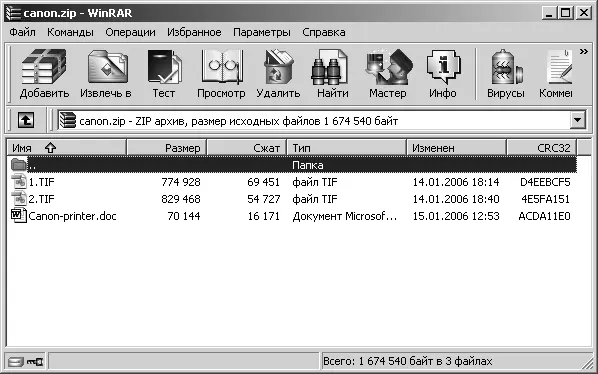
Рис. 12.5. Архив, открытый в программе WinRAR
Читать дальше
Конец ознакомительного отрывка
Купить книгу